Du möchtest das PixelYourSite Plugin in Verbindung mit unserem Cookie Plugin nutzen? Ab Version 2.2.25 von Borlabs Cookie ist das problemlos möglich. Hier zeigen wir dir, wie du innerhalb der beiden Tools vorgehen musst, um die entsprechenden Tracking-Dienste DSGVO-Konform einrichten zu können.
Schritt 1 - PixelYourSite Consent Einstellungen
Zu Beginn musst du sicherstellen, dass unter den Consent Einstellungen die Funktion ”AJAX filter values update” aktiviert ist.

Diese findest du unter dem Punkt “Für Entwickler”. Hierzu innerhalb der Consent Seite einmal ganz nach unten scrollen.
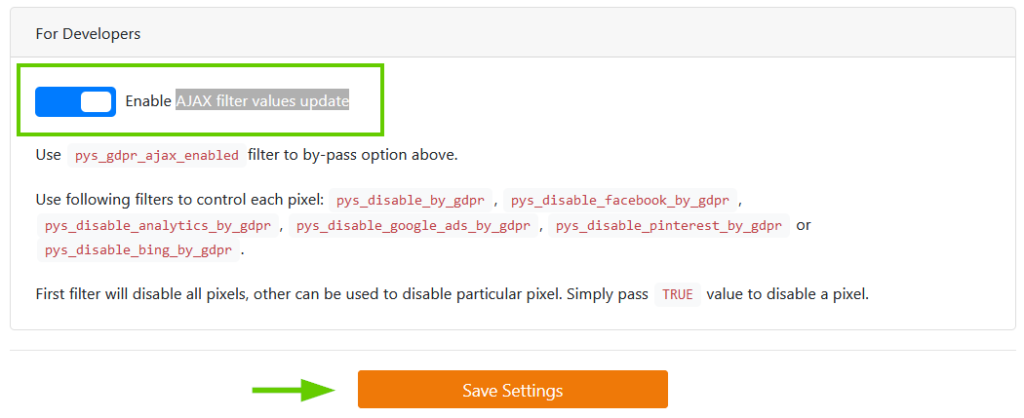
Hast du diese aktiviert, klicke auf den Button “Einstellungen speichern”.
Schritt 2 - PixelYourSite einrichten
Richte jetzt alle Tracking-ID´s für die Dienste ein, welche du über PixelYourSite steuern möchtest. Hierzu kann zum Beispiel das Facebook-Pixel, Google Analytics, Google Ads, Pinterest etc. zählen.
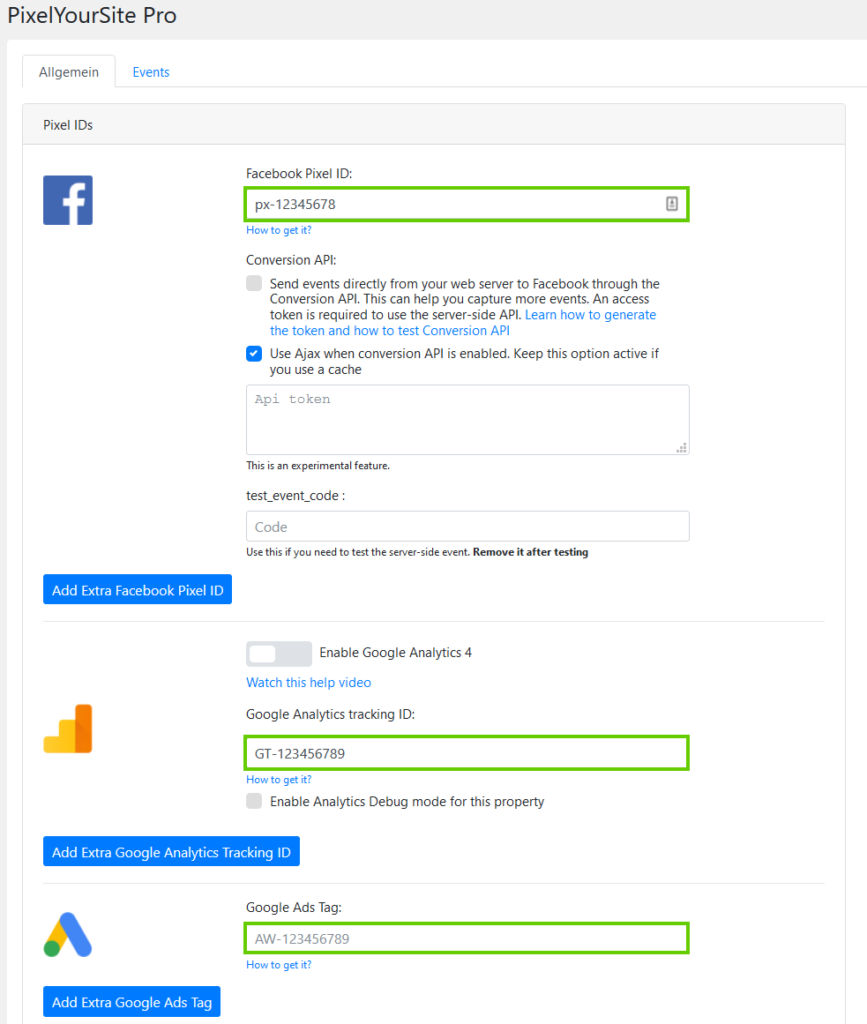
Schritt 3 - Cookie anlegen
Füge nun für alle Dienste, für welche du zuvor eine Tracking-ID in PixelYourSite hinterlegt hast, einen Cookie hinzu.
Wichtig: Die IDs der Cookies müssen für die entsprechende Dienste wie folgt lauten:
- Facebook: facebook-pixel
- Google Analytics: google-analytics
- Google AdSense: google adsense
- Pinterest: pinterest
- Bing: bing
Für die allermeisten der genannten Dienste haben wir bereits eine entsprechende Cookie-Vorlage, mit der die IDs korrekt übernommen werden. Solltest du Pinterest oder Bing nutzen, musst du als Service “Benutzerdefiniert” auswählen und die entsprechende ID ergänzen.
Klicke nun im Menüpunkt “Cookies” auf den Button “Neu hinzufügen”.

Wähle den Service aus
Wähle hier den entsprechenden Service / Dienst aus und klicke auf den Button “Weiter”. In unserem Beispiel entscheiden wir uns für das Facebook Pixel.
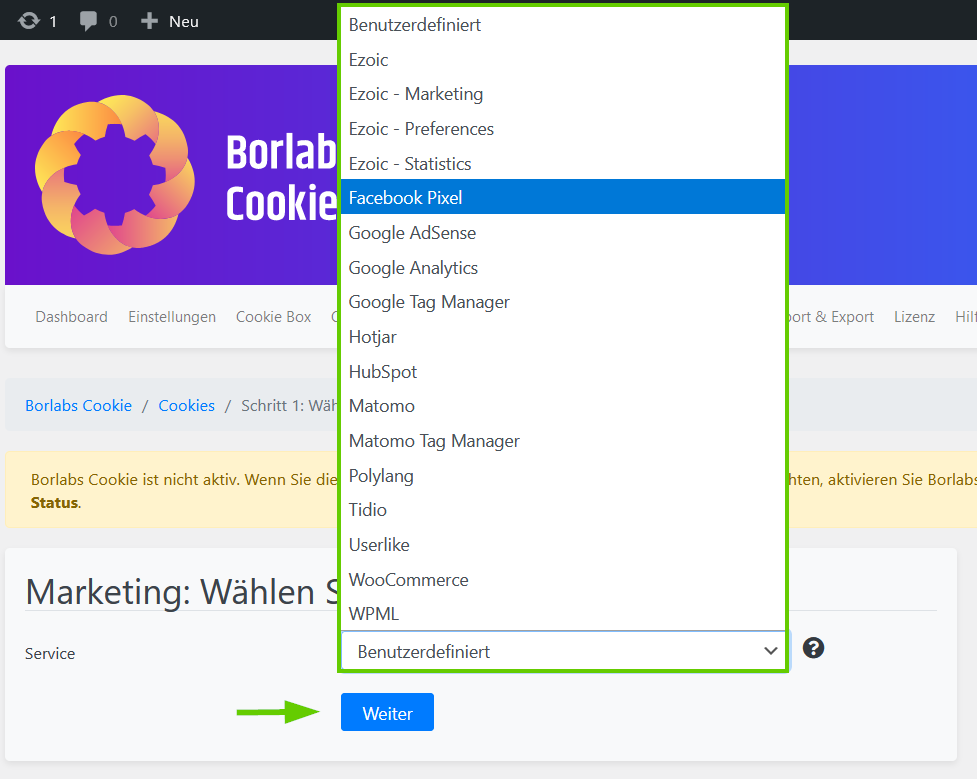
Cookie konfigurieren
Die ID für das Facebook Pixel wurde korrekt aus der Vorlage übernommen. Wählst du im vorherigen Schritt “Benutzerdefiniert” aus, musst du diese ID wie oben beschrieben, ergänzen.
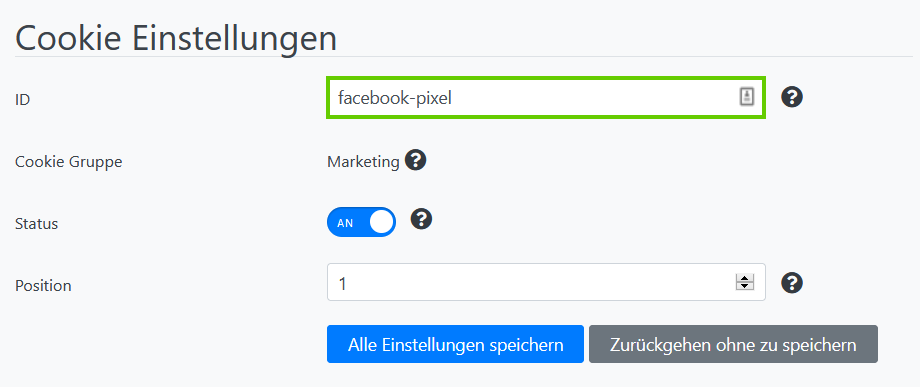
Unter dem Punkt “Zusätzliche Einstellungen” deaktiviere die Funktion “Priorisieren” und hinterlege im Feld Pixel ID “nichtnotwendig”. Wichtig: Die Funktion Priorisieren muss IMMER DEAKTIVIERT sein!
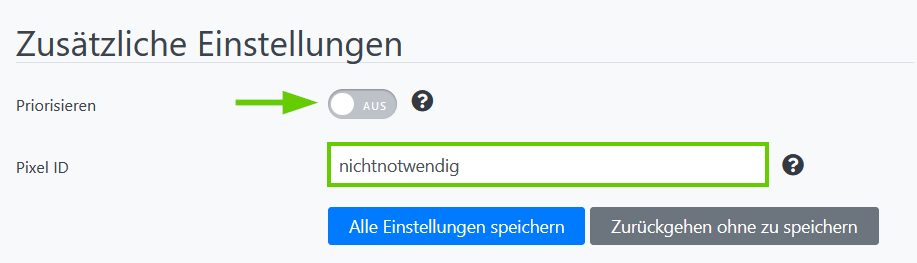
Unter “HTML & JavaScript” lösche jetzt den vorhanden Opt-in Code (nur notwendig, wenn du eine Cookie Vorlage nutzt) und füge stattdessen das folgende Script hinzu:
<script>pys.Facebook.loadPixel();</script>Vorher

Nachher
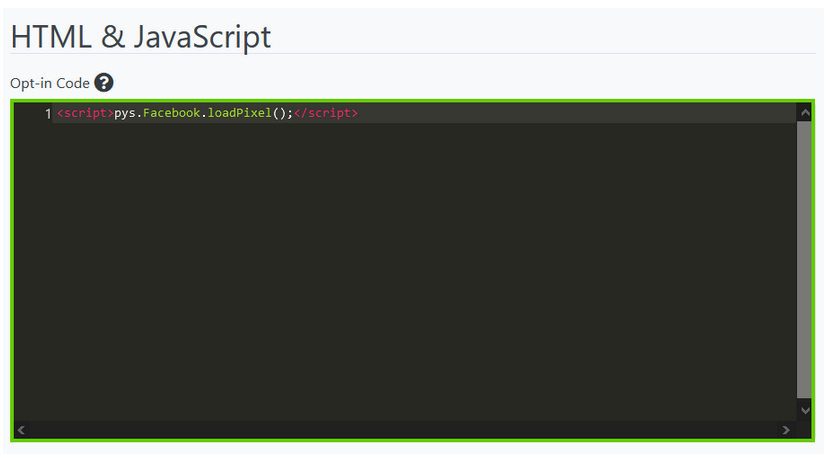
Abschließend klicke auf den Button “Alle Einstellungen speichern”.
Bing, Facebook, Google Ads, Google Analytics, Pinterest und TikTok
Solltest du einen anderen Dienst einsetzen, nutze bitte folgende Scripte:
Bing:
<script>pys.Bing.loadPixel();</script>Facebook Pixel:
<script>pys.Facebook.loadPixel();</script>Google Ads:
<script>pys.GAds.loadPixel();</script>Google Analytics:
<script>pys.Analytics.loadPixel();</script>Pinterest:
<script>pys.Pinterest.loadPixel();</script>TikTok Pixel:
<script>pys.TikTok.loadPixel();</script>